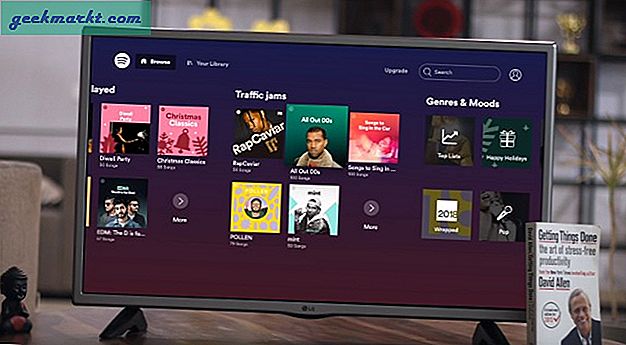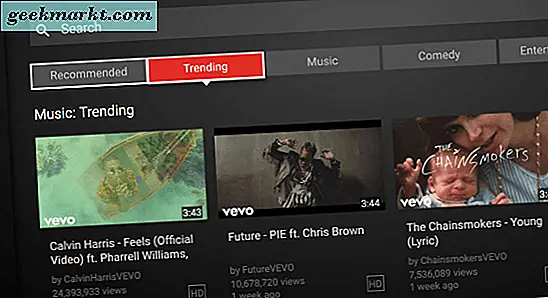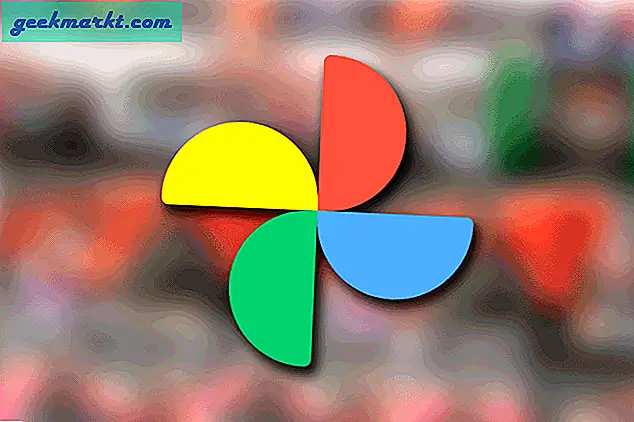Tôi sẽ bước ra và nói rằng: Memojis thật tuyệt. Bạn có thể tạo hình đại diện của bạn và tùy chỉnh nó theo nội dung trái tim của bạn. Mặc dù Bản ghi nhớ hoạt động với hầu hết các ứng dụng trên iPhone của bạn dưới dạng Hình dán, nhưng việc chỉnh sửa Bản ghi nhớ không thuận tiện như vậy. Nếu bạn cũng muốn thay đổi hình đại diện Memoji của mình theo thời tiết cập nhật, thì đây là một cách nhanh chóng để chỉnh sửa Memoji của bạn trên iPhone. Hãy bắt đầu nào.
Memoji vs Animoji: Sự khác biệt là gì
Animojis là những biểu tượng cảm xúc động tái tạo cảm xúc trên khuôn mặt của bạn trong thời gian thực bằng cách sử dụng camera trước của iPhone. Bạn có thể sử dụng chúng để ghi lại những tin nhắn kỳ quặc và vui nhộn và gửi chúng cho bạn bè của mình qua FaceTime và iMessage. Memoji cũng giống như Animoji, ngoại trừ Memoji là hình đại diện kỹ thuật số của bạn và bạn có thể tùy chỉnh nó để giống với chính mình.
Cách chỉnh sửa Memoji của bạn trên iPhone
Tôi sử dụng nhãn dán Memoji mọi lúc trên Instagram, Snapchat và WhatsApp. Thật kỳ lạ khi phát hiện ra rằng ứng dụng Memoji không tồn tại trên iPhone. Các Animojis và Memojis sống bên trong ứng dụng iMessage. Vì vậy, nếu bạn muốn thay đổi diện mạo của Memojis, bạn cần phải thông qua iMessages.
Chuyển đến ứng dụng Tin nhắn và mở một cuộc trò chuyện. Đó có thể là bất kỳ cuộc trò chuyện hiện có nào hoặc bạn có thể mở một cuộc trò chuyện mới bằng cách nhấn vào nút tạo ở trên cùng bên phải. Ở cuối màn hình, bạn sẽ thấy một hàng ứng dụng, nhấn vào nút Memojis để đưa ra Memojis.

Bạn sẽ thấy tất cả các nhãn dán Memoji và Animoji. Chạm vào Nút tùy chọn (…) ở bên trái nơi bạn có thể tạo Memoji mới, xóa một Memoji hiện có hoặc chỉnh sửa và cập nhật nó. Nhấn vào Chỉnh sửa để mở Trình chỉnh sửa.

Bạn sẽ tìm thấy mọi đặc điểm trên khuôn mặt mà bạn có thể chỉnh sửa tại đây. Từ tóc trên khuôn mặt đến các phụ kiện như mũ đội đầu, bạn có thể tùy chỉnh mọi thứ. Ví dụ, có các mẫu khác nhau về độ tuổi, hình dạng khuôn mặt, khoảng cách giữa lông mày, lông mặt và thậm chí cả những thứ nhỏ nhặt như niềng răng.
Sau khi bạn hài lòng với hình đại diện Memoji cập nhật của mình, chạm vào Xong ở trên cùng bên phải để lưu và hoàn tất.

Sau khi chỉnh sửa Memoji, bạn có thể tìm thấy các nhãn dán cập nhật trên các ứng dụng ngay lập tức. Các nhãn dán Memoji hoạt động với hầu hết các ứng dụng nhắn tin và truyền thông xã hội như Instagram, Snapchat, WhatsApp, v.v. Bạn không cần phải chỉnh sửa lại Memoji cho các ứng dụng truyền thông xã hội này.
Không thể tìm thấy Memoji trên các ứng dụng khác
Biểu tượng cảm xúc và Bản ghi nhớ xuất hiện trên một bàn phím riêng biệt trên iPhone. Bạn có thể truy cập nó bằng cách nhấn vào nút Globe bên dưới bàn phím. Nếu bạn không thể tìm thấy Memojis trên iPhone của mình thì bạn sẽ phải bật bàn phím Biểu tượng cảm xúc theo cách thủ công.
Đi đến Cài đặt> Chung> Bàn phím> Bàn phím> Thêm bàn phím mới> Biểu tượng cảm xúc.

Sau khi thêm bàn phím, bạn sẽ thấy nút Quả cầu được thay thế bằng nút Biểu tượng cảm xúc và bạn có thể truy cập biểu tượng cảm xúc và Bản ghi nhớ ở đó. Nếu bạn muốn nhiều hơn, chúng tôi đã đề cập đến một số bàn phím biểu tượng cảm xúc tốt nhất cho iPhone.

Làm thế nào để bạn chỉnh sửa Memoji của mình trên iPhone
Đây là một cách nhanh chóng để chỉnh sửa Memoji của bạn trên iPhone và mặc dù Memoji rất tiện lợi và hữu cơ, toàn bộ ứng dụng được chôn trong ứng dụng iMessages. Khi bạn đến trình chỉnh sửa, bạn sẽ nhận được các công cụ để tùy chỉnh hình đại diện thành chữ T, cho phép bạn tạo Memoji của riêng mình, độc nhất.
Phải đọc: 4 cách để hiển thị phần trăm pin trên iPhone?